UC浏览器如何旋转屏幕 UC浏览器转屏怎么设置
时间:2017-07-04 来源:互联网 浏览量:
今天给大家带来UC浏览器如何旋转屏幕,UC浏览器转屏怎么设置,让您轻松解决问题。
对于转屏功能相比很多人手机都会出现一个功能,因为有时候这个在手机设置里面就可以搞定,只要我们设置了就会根据我们拿手机的方式进行转屏,下面我来说下UC浏览器怎么旋转屏幕,UC浏览器转屏设置教程。具体方法如下:
1直接找到UC浏览器,然后我们点击打开进入我们UC浏览器的主页面,然后选定主页下面的更多选项。
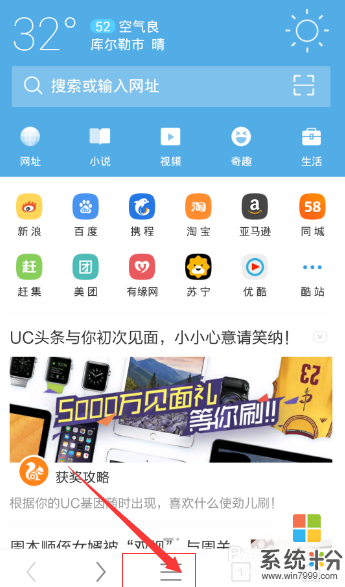 2
2选定更多按钮之后,接下来我们用手指点击更多选项把它打开,打开后看到设置选项,然后这里我们选定设置选项。
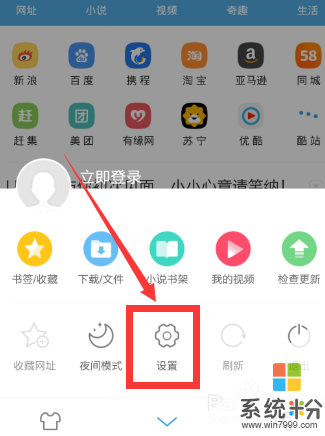 3
3把设置选项选定后点击打开它,在我们打开后,即可以看到里面的选项中有个转屏功能,我们这里也点击打开。
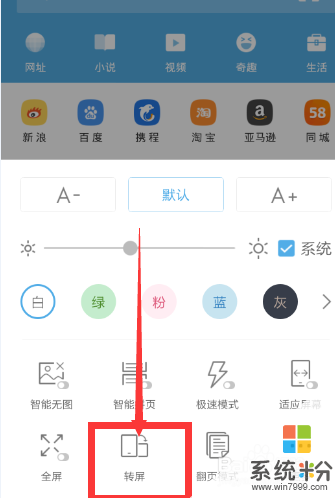 4
4转屏功能点击打开后,我们在进入后可以看到里面有三个选项,跟随系统,锁定横屏,锁定竖屏等,我们看到已经选中的是跟随系统。
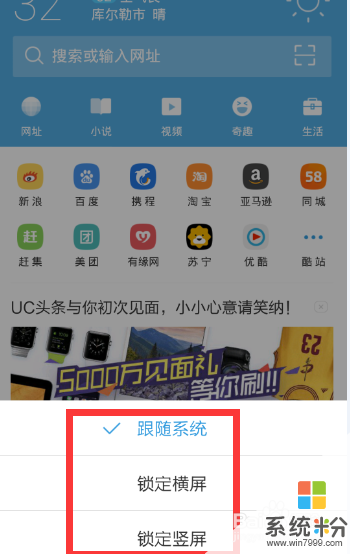 5
5接着我们点击下锁定横屏选项试试,看看到底会发生什么,点击之后,我们一下子看到我们正在编辑的屏幕变成了横屏模式。
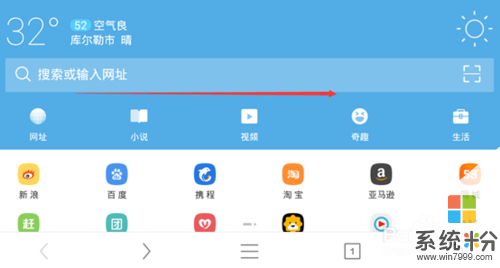 6
6最后一步我们点击锁定竖屏选项,一下子出现返回我们主界面的竖屏模式,即转屏模式根据根据我们自己需求随意设定哦。
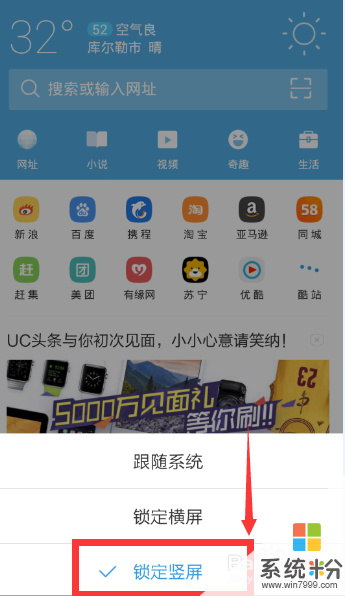
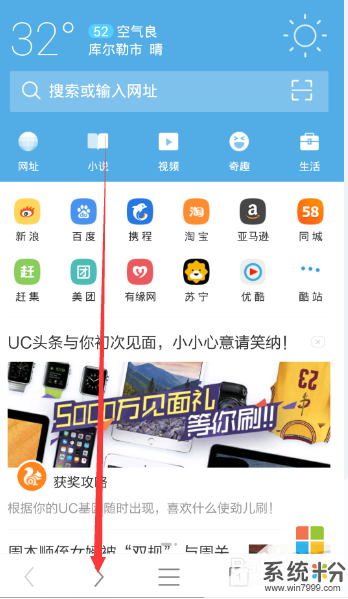
以上就是UC浏览器如何旋转屏幕,UC浏览器转屏怎么设置教程,希望本文中能帮您解决问题。
我要分享:
电脑软件教程推荐
- 1 电脑搜狗输入法设置五笔输入 电脑搜狗输入法五笔设置方法
- 2 excel表格一键填充 Excel中如何实现批量填充数据
- 3 电脑键盘可以打五笔吗 五笔输入法快速打字技巧
- 4怎么快速返回桌面快捷键 电脑桌面快速回到桌面的操作步骤
- 5iphonex电池怎么显示百分比 iPhoneX电池百分比显示设置步骤
- 6万能钥匙电脑怎么连接wifi 电脑如何使用WiFi万能钥匙
- 7电脑怎么打开键盘输入 电脑虚拟键盘打开方法详解
- 8共享打印机无法找到核心驱动程序包 如何解决连接共享打印机时找不到驱动程序的问题
- 9电脑无线网总是自动断开 无线wifi频繁自动断网怎么解决
- 10word怎么显示换行符号 Word如何隐藏换行符
电脑软件热门教程
- 1 真三国无双3修改器下载,353修改器如何用 真三国无双3修改器下载,353修改器用的方法
- 2 魅族手机flyme 安卓4.4版本怎么安装supersu 魅族手机flyme 安卓4.4版本安装supersu的方法
- 3 让非管理组成员也能创建原始套接字的步骤 怎么让非管理组成员也能创建原始套接字
- 4教你怎么用普通软件做成动漫剪辑。 教你用普通软件做成动漫剪辑的方法。
- 5智能网络电视如何联网收看各类网络视频 智能网络电视联网收看各类网络视频的方法
- 6打印机出现两个红灯交错闪怎么解决 如何应对打印机出现两个红灯交错闪
- 7网游是否可以赚钱 玩网游是否可以给我们的收入得到提高
- 8steam游戏如何卸载 steam如何彻底卸载游戏
- 9点心闹钟如何删除语音备忘录 点心闹钟删除语音备忘录怎么操作
- 10电脑怎么进行碎片整理 电脑进行碎片整理的方法
